PDF/UA-Fehler mit Adobe Acrobat korrigieren  veröffentlicht in 2018
veröffentlicht in 2018
PAC 3-Fehlermeldung "Nicht getaggtes Textobjekt"
Diese Fehlermeldung wird mit dem kostenlosen  PDF Accessibility Checker (PAC 3) bei der Überprüfung einer PDF-Datei erzeugt. Der Fehler kann beispielsweise mit Adobe Acrobat DC, Adobe Acrobat 2017 oder Foxit PhantomPDF behoben werden.
PDF Accessibility Checker (PAC 3) bei der Überprüfung einer PDF-Datei erzeugt. Der Fehler kann beispielsweise mit Adobe Acrobat DC, Adobe Acrobat 2017 oder Foxit PhantomPDF behoben werden.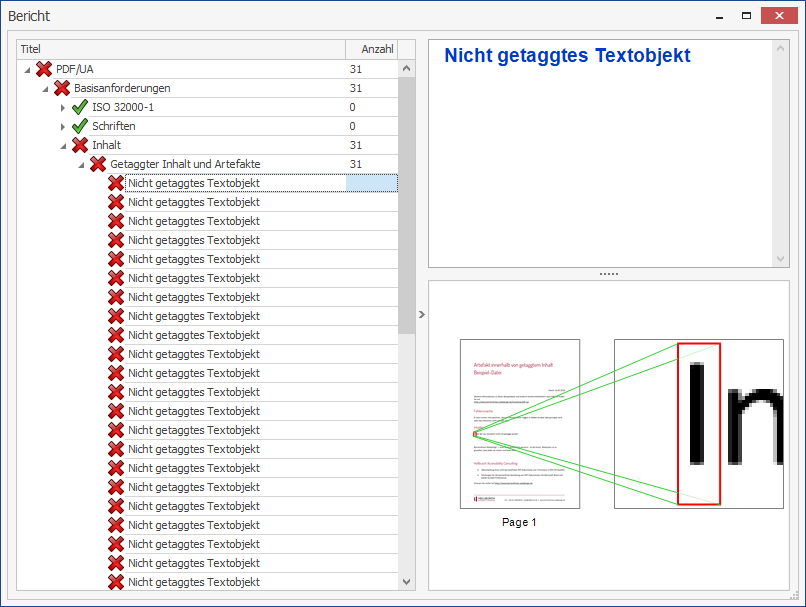
Es kann immer mal passieren, dass ein Element beim Taggen in Adobe Acrobat übersprungen wird oder dass Elemente nicht sichtbar sind.
Korrektur des Fehlers in Adobe Acrobat 2017
Wenn eine PDF-Datei mit PAC 3 auf Konformität geprüft wird und der Fehler "Nicht getaggtes Textobjekt" angezeigt wird, dann kann der Fehler wie folgt behoben werden:
Sie können die Bearbeitung selbst mit Adobe Acrobat DC, Adobe Acrobat 2017 oder Foxit PhantomPDF ausprobieren. Dazu können Sie die ![[PDF]](../../lib/img/pdf.png) Testdatei herunterladen. Die einzelnen Schritte sind:
Testdatei herunterladen. Die einzelnen Schritte sind:
- Ziehen Sie die PDF-Datei mit der Maus auf das Dokumentensymbol im PAC 3 oder aktivieren Sie die Schaltfläche, um mit dem Datei-Manager die PDF-Datei zu suchen und in den PAC 3 zu laden.
- Rufen Sie im PAC 3 den Detailbericht auf. Klappen Sie die Baumstruktur (PDF/UA → Basisanforderungen → Inhalt → Getaggter Inhat und Artefakte → Nicht getaggtes Textobjekt) auf, um die fehlerhafte Stelle im Vorschaufenster anzuzeigen.
- Öffnen Sie das PDF mit Adobe Acrobat 2017 und geben Sie in der Werkzeugsuche "Lesereihenfolge" ein und öffnen Sie anschließend das Lesereihenfolge-Werkzeug.
- Markieren Sie den Inhalt im Dokument und wählen im Lesereihenfolge-Werkzeug das passende Element aus, um der Markierung einen Tag zuzuweisen.
- Speichern Sie das Dokument unter neuem Namen ab. Der neue Name ist insofern wichtig, als Adobe Acrobat 2017 keine Rückgängig-Funktion für die Tag-Bearbeitung anbietet.
- Überprüfen Sie im PDF Accessibility Checker, ob der Fehler noch angezeigt wird.
Das Ergebnis der Bearbeitung sollte mit ![[PDF]](../../lib/img/pdf.png) dieser bereits korrigierten Datei vergleichbar sein.
dieser bereits korrigierten Datei vergleichbar sein.
Weitere Informationen
Diese Fehlerangabe beruht auf die Fehlerbedingung 01-005 im  Matterhorn Protokoll:
Matterhorn Protokoll:
Inhalt ist weder als Artefakt gekennzeichnet noch als realer Inhalt getaggt.
Weitere PAC 3-Fehlermeldungen
| Fehlerbedingung | Fehlermeldung (PAC 3) | Lösung mit |
|---|---|---|
| 01-003 | Artefakt innerhalb von getaggtem Inhalt | Adobe Acrobat |
| 01-004 | Getaggter Inhalt innerhalb eines Artefakt | Adobe Acrobat |
| 01-005 | Nicht getaggtes Textobjekt | Adobe Acrobat |
| 01-006-1 | Strukturelement XY als Basiselement verwendet | Adobe Acrobat |
| 01-006-2 | Mögliche unangebrachte Verwendung des Strukturelements XY | Adobe Acrobat |
| 02-002 | Nicht standardisierter Strukturtyp "XY" hat keine Rollenzuordnung | Adobe Acrobat |
| 02-003 | Strukturtyp "XY" ist zirkulär zugeordnet | Adobe Acrobat |
| 02-004 | Standardstrukturtyp "XY" zugeordnet zu "YX" | Adobe Acrobat |
| 06-002 | Keine PDF/UA-Kennzeichung | Adobe Acrobat |
| 06-003 | Kein Titel in den XMP Metadaten vorhanden | Adobe Acrobat |
| 07-001 | "DisplayDocTitle"-Eintrag ist nicht gesetzt | Adobe Acrobat |
| 11-001 | Natürliche Sprache eines Textobjekts nicht definiert | Adobe Acrobat |
| 14-003 | Überschrift überspringt eine oder mehrere Ebenen | Adobe Acrobat |
| 15-005-1 | Irreguläre Tabellenzeile | Adobe Acrobat |
| 15-005-2 | Irreguläre Tabellenzeile | Adobe Acrobat |
| 19-003 | "Note"-Strukturelement ohne ID | Adobe Acrobat |
| 28-008 | Tab-Reihenfolge einer Seite mit Anmerkungen ist nicht auf "Struktur" gesetzt | Adobe Acrobat |
| 28-011 | "Link"-Anmerkung nicht innerhalb eines "Link"-Strukturelements | Adobe Acrobat |
| 28-012 | Anmerkung ohne alternative Beschreibung | Adobe Acrobat |
| 31-009 | Schrift ist nicht eingebettet | Adobe Acrobat |


 Barrierefreie PDF aus Microsoft Word
Barrierefreie PDF aus Microsoft Word